שְׁאֵלָה
בעיה: כיצד לתקן סמלי שולחן העבודה חסרים ב- Windows 10?
שלום, משהו קרה לאיקוני שולחן העבודה שלי - הם פשוט נעלמו. אני מניח שאולי לחצתי על משהו שגוי, או שאולי יש משהו אחר שגרם לזה? האם תוכל בבקשה לומר לי מהי הסיבה לבעיה מרגיזה קטלנית ואיך לתקן אותה? הרבה תודות!!
תשובה פתורה
סמלי שולחן העבודה חסרים ב-Windows 10 היא אחת מבעיות רבות בגרסה העדכנית ביותר של מערכת ההפעלה. כשחלונות 10 יצאה, זה גרם להרבה חוסר שביעות רצון בגלל באגים ובעיות יציבות.[1] רוב בעיות עדכון מערכת ההפעלה תוקנו עם עדכוני Windows נוספים שפורסמו ב-2018. עם זאת, הבעיה הספציפית הזו עם תפריט התחל יוצרת תסכול בקרב משתמשים רבים
עדכון Windows 10 יולי 2021 כלל תיקונים עבור פגמים חמורים כמו PrintNightmware ופגיעות אבטחה אחרות,[3] אבל הבעיה עם סמלי שולחן העבודה שנמחקו לאחר השדרוג נותרה להטריד אנשים. עדכון הבנייה יוצר תהליכים רבים לגיבוי קבצים ומקפיד להוסיף את כל החלקים הדרושים לא למכונה. לפעמים חלקים חסרים יכולים ליצור בעיות וקבצים זמניים כמו אלה בשולחן העבודה נמחקים בסופו של דבר, כך שמשתמשים נוטים להיכנס לפאניקה.[4]
אין צורך לעשות זאת. לעדכוני Windows יש באג זה כאשר פרופיל המשתמש מופרש ומשוחזר רק לאחר השדרוג. אתה מתבקש להיכנס אבל הפרופיל הוא זמני והקבצים האלה נראים חסרים. עליך להפעיל מחדש לפחות 3 פעמים עד שהפרופיל ישוחזר במלואו, כך שהמחשב יוכל להפעיל את כל הפונקציות והתכונות המתאימות. זה אמור להיות תיקון מהיר לבאג. אחרת, עקוב אחר המדריך כדי לתקן בעיות אפשריות אחרות.
סמלי Windows הם לרוב חלק חשוב משגרת השימוש היומיומי של משתמשים רבים במחשב. קיצורי דרך מאפשרים להם לגשת לאפליקציה הרצויה או למסמך בלחיצת עכבר בלבד, מבלי לחפור בתוך תיקיות שונות במערכת. בעיקרו של דבר, עוזרי שולחן העבודה הזעירים האלה לא השתנו הרבה מאז תחילת הפיתוח של Windows - או לפחות זה נראה כך עבור רוב המשתמשים.
הבעיה חסרה בסמלי שולחן העבודה יכולה להיות מתסכלת מאוד עבור משתמשים רבים, מכיוון שלוקח להם הרבה יותר זמן למצוא קבצים/אפליקציות דרך סייר הקבצים או אפליקציות ניווט אחרות. עם זאת, ישנן מספר שיטות שונות שיכולות לעזור למשתמשים לתקן סמלי שולחן עבודה חסרים ב-Windows 10, רובם לא קשים לביצוע.
תפריט ההתחלה שונה בגלל התלונות והבקשות של המשתמשים, אבל השגיאה הזו עם סמלי שולחן עבודה חסרים ב-Windows 10 היא די מעצבנת ויכולה להופיע בגלל כמה סיבות שונות. ראשית, כאשר למשתמשים יש סמלים רבים על שולחן העבודה הפתאומי, השינוי אינו נעים.
הסיבה העיקרית לבעיה זו במכשיר היא הגדרות ששונו, הגדרות מצב שולחן עבודה וטאבלט, למשל. אנשים נוטים להאשים באגים במערכת ההפעלה גם מההתחלה. למרבה המזל, עקב תיקוני הבאגים ב-Windows, ניתן לתקן את הבעיה כאשר סמלי שולחן העבודה חסרים ב-Windows 10.
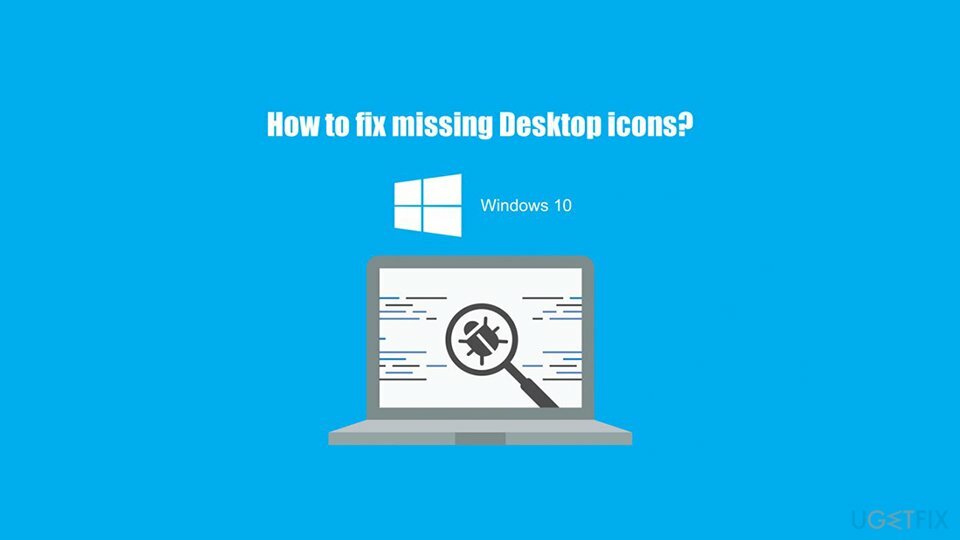
Windows 10 היא מערכת הפעלה מצוינת, שפותחה ביחס למשתמשי מערכת ההפעלה Windows והעדפותיהם, כמו כן אנו לוקחים בחשבון את התכונות הטובות והגרועות ביותר של גרסאות חלונות קודמות. כתוצאה מכך, חובבי Windows ודאי שמו לב כמה שגיאות ואי נוחות של Windows 8 תוקנו. עם זאת, בעיות כמו סמלי שולחן העבודה חסרות ב-Windows 10 מנצחות.
נוסף על כך, אלו שהתלוננו על עיצוב Windows או ממשק משתמש גרפי (GUI) ותפריט התחל, הוצגו בפני השינויים הגדולים. למרבה הצער, אך חלק מהשינויים טופלו כבאגים על ידי חלק מהמשתמשים. אייקונים חסרים בשולחן העבודה הם אחד מהם.
שיטות לתיקון סמלי שולחן עבודה חסרים ב-Windows 10
כדי לתקן מערכת פגומה, עליך לרכוש את הגרסה המורשית של תמונה מחדש תמונה מחדש.
הבעיה של אייקונים חסרים בשולחן העבודה אינה אוניברסלית - לפעמים, משתמשים רואים את השמות הבסיסיים של אפליקציות או קבצים ללא אייקונים, בעוד שבמקרים אחרים, כל קיצורי הדרך אינם נראים לחלוטין. חלקם דיווחו על הסרת טפט שולחן העבודה בעקבות בעיית הסמלים החסרים.
בעוד שבחלק מהמקרים אייקונים חסרים בשולחן העבודה עשויים להיגרם מהידבקות בווירוס[5], ברוב המקרים זה קורה בגלל הגדרות שגויות, מוסתרות בטעות או מצב שגוי. למרות שרוב המקרים קורים בגלל מצב הטאבלט שהוגדר בטעות במקום מצב שולחן העבודה, יש כמה סיבות אחרות. למרבה המזל, ניתן לתקן את ה"באג" הזה די בקלות, אך עליך לבדוק תחילה את המערכת באמצעות כלי תיקון המחשב תמונה מחדשמכונת כביסה מאק X9 - זה עשוי גם לתקן את בעיית סמלי שולחן העבודה החסרים עבורך גם באופן אוטומטי.
1. הפעל מחדש את סייר הקבצים
כדי לתקן מערכת פגומה, עליך לרכוש את הגרסה המורשית של תמונה מחדש תמונה מחדש.
סייר הקבצים הוא חלק בלתי נפרד מכל מערכת הפעלה Windows 10. אם יש לך בעיות בממשק או כגון שסמלים נעלמו, עליך להפעיל מחדש את התהליך באופן הבא:
- ללחוץ Ctrl + Shift + Esc כדי לפתוח את מנהל המשימות
- גלול למטה כדי לאתר סייר Windows
- לחץ לחיצה ימנית על הערך ובחר אתחול
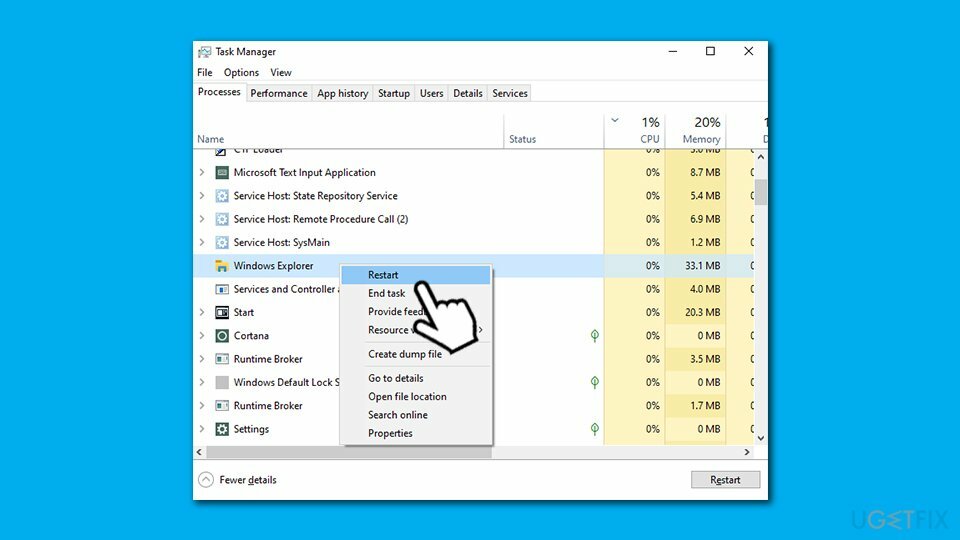
- שולחן העבודה שלך יהבהב והתהליך יופעל מחדש עבורך
2. הפעל את פותר הבעיות של חיפוש ואינדקס
כדי לתקן מערכת פגומה, עליך לרכוש את הגרסה המורשית של תמונה מחדש תמונה מחדש.
פותרי בעיות מובנים הם פתרונות מצוינים שיכולים לעזור לך לתקן בעיות שונות של Windows. אם כבר, זה יכול לפחות להצביע בכיוון הנכון. לפיכך, הפעל את פותר הבעיות של חיפוש ואינדקס באופן הבא:
- לחץ לחיצה ימנית על הַתחָלָה לחצן ובחר הגדרות
- לך ל עדכון ואבטחה סָעִיף
- בצד שמאל, בחר פתרון בעיות
- גלול למטה ולחץ על חיפוש והוספה לאינדקס
- בחר הפעל את פותר הבעיות
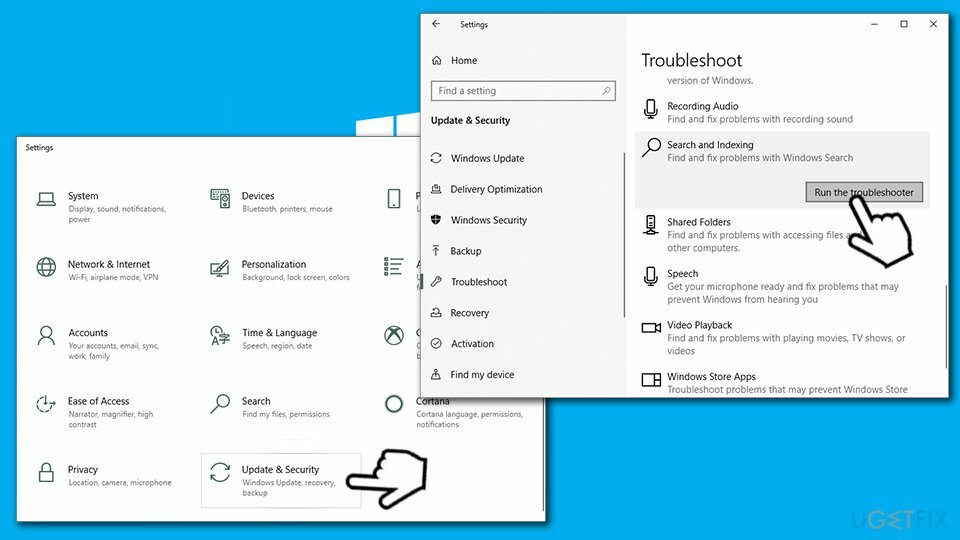
3. שחזר קבצים מהתיקייה .old
כדי לתקן מערכת פגומה, עליך לרכוש את הגרסה המורשית של תמונה מחדש תמונה מחדש.
- הקש על מקש Windows + E מקש קיצור לפתיחת סייר הקבצים.
- משתמשים יכולים לפתוח את התיקיה Windows.old בנתיב זה
המחשב הזה\\C:\\Windows.old - פתח את ה מִשׁתַמֵשׁ תיקיית המשנה בתיקיית Windows.old.
- פתח תיקיית משנה של חשבון משתמש.
- לאחר מכן שחזר קבצים שנמחקו מחשבון המשתמש שלהם.
- בחר קובץ ולאחר מכן הקש על העתק אל לחצן כדי לפתוח את התפריט הנפתח למטה.
- בחר תיקיה אחרת להעתקת הקבצים אליה.
4. בנה מחדש את מטמון הסמלים
כדי לתקן מערכת פגומה, עליך לרכוש את הגרסה המורשית של תמונה מחדש תמונה מחדש.
- הקלד cmd לתוך Windows Search
- מקש ימני עַל שורת פקודה תוצאה ובחר הפעל כמנהל (הערה: במקרה שחיפוש Windows לא עובד גם בשבילך, הקש Win + R במקלדת, הזן cmd.exe ואז מכה Ctrl+Shift+Enter)
- ברגע שהחלון החדש נפתח, הקלד את הפקודות הללו, ולחץ הכנס אחרי כל אחד:
taskkill /F /IM explorer.exe
cd /d %userprofile%\\AppData\\Local
attrib –h IconCache.db
del IconCache.db
הפעל את explorer.exe - לסגור את שורת פקודה
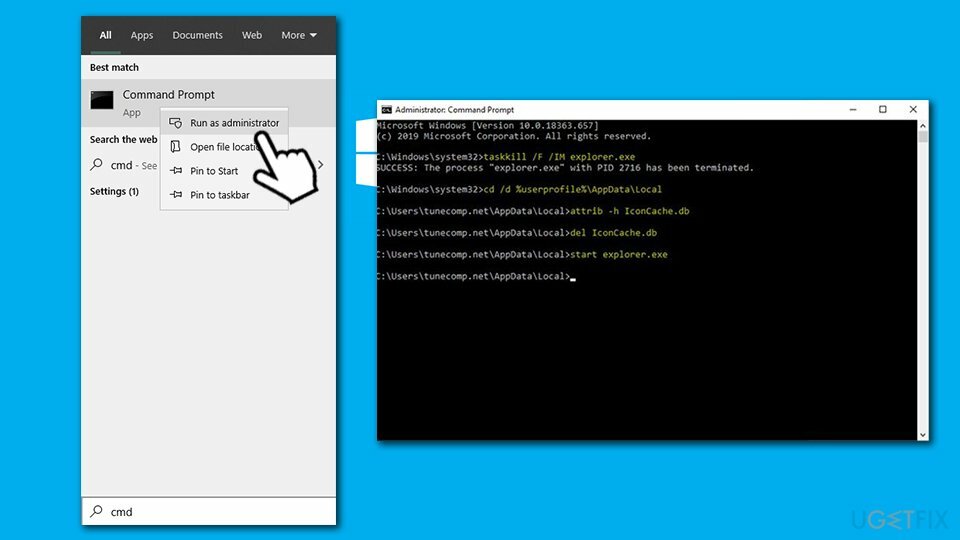
5. בדוק את הנראות של סמלי שולחן העבודה
כדי לתקן מערכת פגומה, עליך לרכוש את הגרסה המורשית של תמונה מחדש תמונה מחדש.
במקרה שהסתרת בטעות סמלי שולחן עבודה, עליך לבצע את השלבים הבאים:
- מקש ימני בשולחן העבודה (לא משנה היכן, כל עוד זה א חלל ריק)
- העבר את מצביע העכבר על נוף
- להבטיח ש הצג סמלי שולחן עבודה האפשרות מסומנת
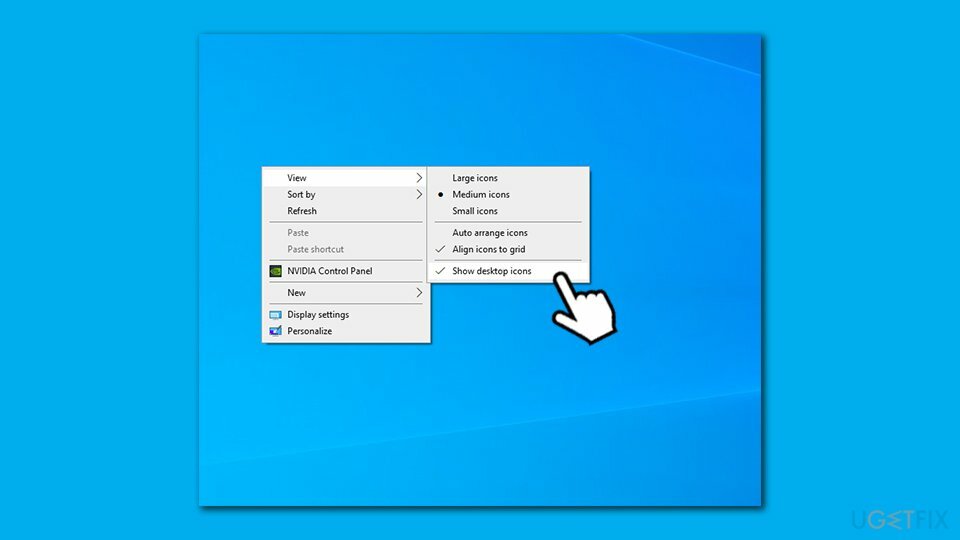
בנוסף, חלק מהמשתמשים דיווחו על הבחירה סידור אוטומטי של סמלים האפשרות עזרה להם לתקן את בעיית הסמלים החסרים.
6. כבה את מצב טאבלט
כדי לתקן מערכת פגומה, עליך לרכוש את הגרסה המורשית של תמונה מחדש תמונה מחדש.
כפי שכבר ציינו, אייקונים חסרים בשולחן העבודה עשויים להיות תוצאה של מצב מוגדר שגוי. לכן, הדבר האחרון שאתה צריך לנסות הוא להשבית את מצב טאבלט ולעבור למצב שולחן עבודה. ניתן לעשות זאת על ידי ביצוע השלבים הבאים:
- הקלק על ה הודעת הודעה בפינה השמאלית התחתונה של המסך שלך
- בחלק התחתון של החלון החדש, תראה אפשרויות רבות
- לחץ על מצב טאבלט כדי לוודא שהמצב הוא נָכֶה
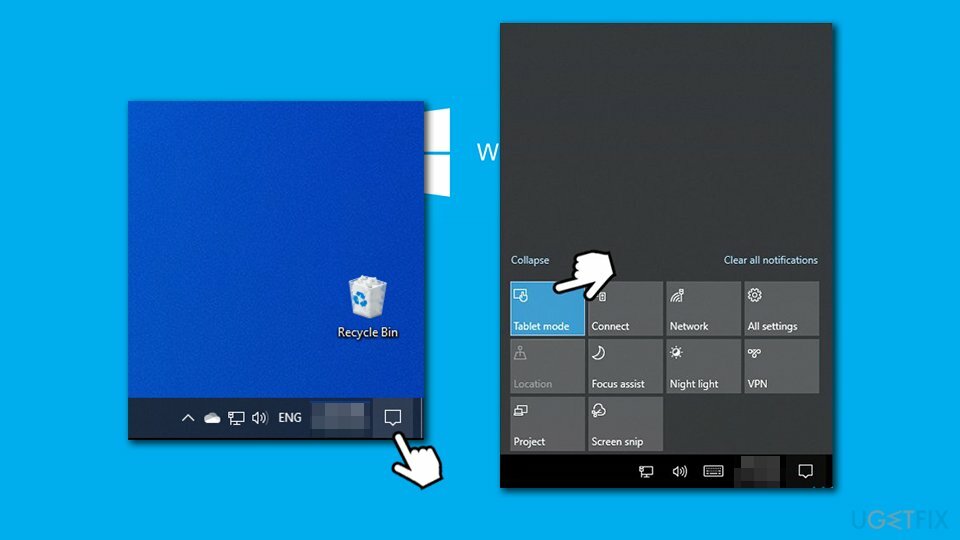
7. הפעל סריקת SFC
כדי לתקן מערכת פגומה, עליך לרכוש את הגרסה המורשית של תמונה מחדש תמונה מחדש.
קבצי מערכת פגומים של Windows עלולים לגרום לתקלות שונות. כדי לתקן זאת, הפעל בודק קבצי מערכת באמצעות שורת הפקודה:
- גִישָׁה שורת פקודה כפי שהוסבר בתיקון הקודם
- הקלד את הפקודה הבאה ולחץ להיכנס:
sfc /scannow
- המתן עד ש-Windows יאתר בעיות קשורות ויתקן אותן באופן אוטומטי
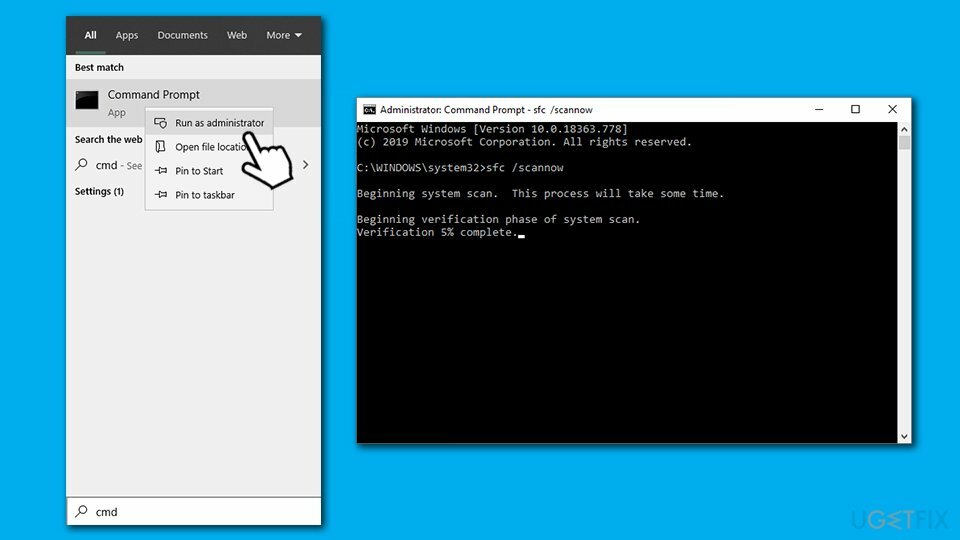
8. השתמש בנקודת שחזור מערכת
כדי לתקן מערכת פגומה, עליך לרכוש את הגרסה המורשית של תמונה מחדש תמונה מחדש.
אם אף אחד מהפתרונות שלמעלה לא עזר לך לתקן את בעיית סמלי שולחן העבודה החסרים, תוכל לנסות להשתמש במערכת פונקציית שחזור כדי להחזיר את תצורת המחשב שלך לנקודה שבה הסמלים שלך עדיין עבדו בסדר. שים לב שזה לא ישפיע על הקבצים האישיים שלך, למרות שתוכניות ועדכונים שהותקנו לאחר נקודת השחזור שאליה אתה חוזר יוסרו.
- ללחוץ Win + R בּוֹ זְמַנִית
- הקלד rstrui.exe ולחץ להיכנס
- נְקִישָׁה הַבָּא
- בחר נקודת שחזור עם ידע מערכת טובה תְצוּרָה
- נְקִישָׁה הַבָּא ולחץ סיים
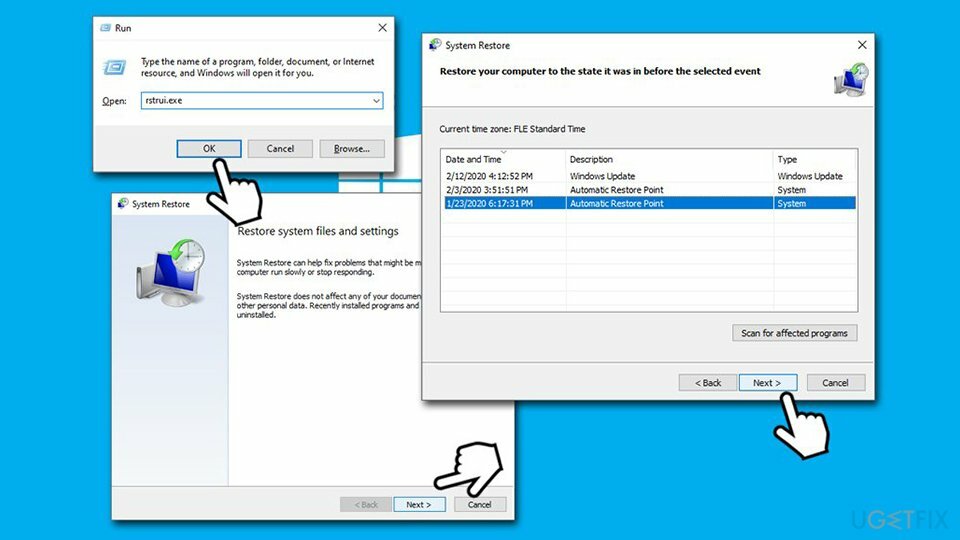
תקן את השגיאות שלך באופן אוטומטי
צוות ugetfix.com מנסה לעשות כמיטב יכולתו כדי לעזור למשתמשים למצוא את הפתרונות הטובים ביותר לביטול השגיאות שלהם. אם אינך רוצה להיאבק בטכניקות תיקון ידניות, אנא השתמש בתוכנה האוטומטית. כל המוצרים המומלצים נבדקו ואושרו על ידי אנשי המקצוע שלנו. הכלים שבהם אתה יכול להשתמש כדי לתקן את השגיאה שלך מפורטים להלן:
הַצָעָה
לעשות את זה עכשיו!
הורד תיקוןאושר
להבטיח
לעשות את זה עכשיו!
הורד תיקוןאושר
להבטיח
אם לא הצלחת לתקן את השגיאה שלך באמצעות Reimage, פנה לצוות התמיכה שלנו לקבלת עזרה. אנא, הודע לנו את כל הפרטים שאתה חושב שאנחנו צריכים לדעת על הבעיה שלך.
תהליך תיקון פטנט זה משתמש במסד נתונים של 25 מיליון רכיבים שיכולים להחליף כל קובץ פגום או חסר במחשב של המשתמש.
כדי לתקן מערכת פגומה, עליך לרכוש את הגרסה המורשית של תמונה מחדש כלי להסרת תוכנות זדוניות.

VPN הוא חיוני כשזה מגיע פרטיות המשתמש. עוקבים מקוונים כגון עוגיות יכולים לשמש לא רק פלטפורמות מדיה חברתית ואתרים אחרים, אלא גם ספק שירותי האינטרנט שלך והממשלה. גם אם תחיל את ההגדרות המאובטחות ביותר דרך דפדפן האינטרנט שלך, עדיין ניתן לעקוב אחריך באמצעות אפליקציות שמחוברות לאינטרנט. חוץ מזה, דפדפנים ממוקדי פרטיות כמו Tor is אינם בחירה אופטימלית בגלל ירידה במהירויות החיבור. הפתרון הטוב ביותר לפרטיות האולטימטיבית שלך הוא גישה פרטית לאינטרנט - היה אנונימי ומאובטח באינטרנט.
תוכנת שחזור נתונים היא אחת האפשרויות שיכולות לעזור לך לשחזר את הקבצים שלך. ברגע שאתה מוחק קובץ, הוא לא נעלם באוויר - הוא נשאר במערכת שלך כל עוד לא נכתבים עליו נתונים חדשים. Data Recovery Pro היא תוכנת שחזור המחפשת עותקי עבודה של קבצים שנמחקו בתוך הכונן הקשיח שלך. על ידי שימוש בכלי, תוכל למנוע אובדן של מסמכים יקרי ערך, עבודות בית ספר, תמונות אישיות וקבצים חיוניים אחרים.